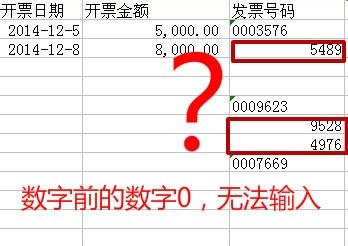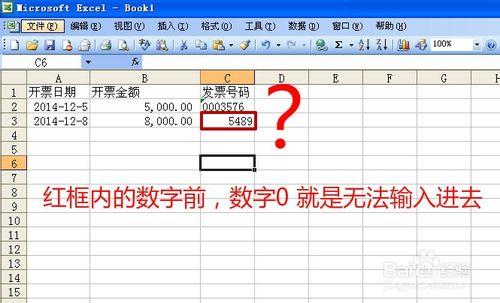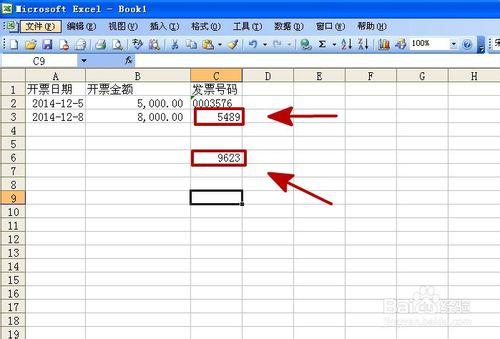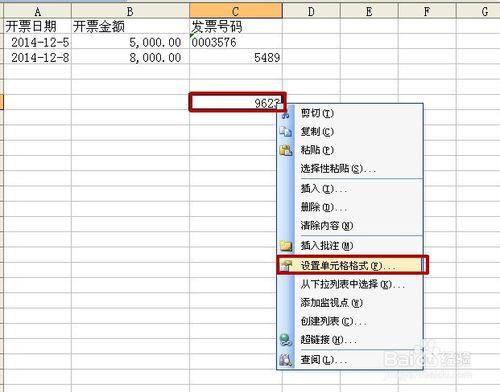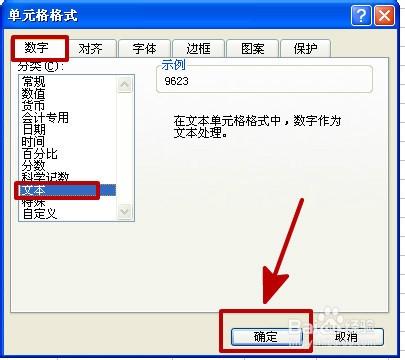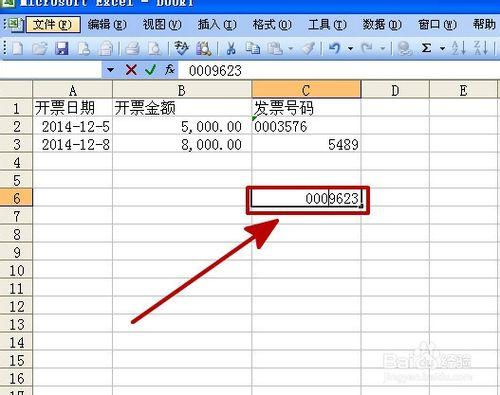作為現在的職稱工作學習中,表格的製作是離不開WD Ex的,那麼我們在製作表格的時候,需要輸入以0開頭的數字時候,數字0輸入多少次都不會顯示,其他數字卻沒有問題。數字0在其他位置的時候也沒有任何問題,問題就出在以0開頭的數字,小編在這裡給大家好好的介紹一下,遇到這樣的情況該怎麼辦呢?
方法/步驟
首先我們先打開Ex軟件,打開表格。
我在這裡給大家簡單的說一下遇到的問題,看看是不是和大家遇到的額問題是不是一樣的。
遇到這樣的問題呢,我們首先將去掉0的其他數字輸入進去
鼠標左鍵此小格,然後鼠標右鍵,就會出現一列欄目。然後單擊設置單元格格式。
在彈跳出的單元格格式框內,找到數字,再找到數字欄目下的文本, 左鍵點擊一下,隨後確認就可以了,如圖所示;
然後再從此表格中小格數字前加上數字0就可以了。
注意事項
一定要注意,設置一個小格子,輸入一個,並不代表著你設置好一個後,其他的小格格式都是那樣的。
此經驗是本小編一步一步給大家詳細介紹的,原創經驗,希望可以幫到大家,同時也希望大家給予支持,給贊一下,支持一下也可以分享他人。